깃허브에서 과거에 못심었던 잔디를 쉘 스크립트로 편하게 심어보자
개요
- 본인의 깃허브 과거 잔디들을 보니까 탈모가 심각했다.
- 보기에 불쌍하니 채워주도록 하자.
.shfile을 작성한다.
#!/bin/bash
# 사용자 본인이 입력해야 됨.
REPO_OWNER="깃허브 이름"
REPO_NAME="repo명"
ACCESS_TOKEN="토큰입력"
# commit 할 날짜 생성. 임의로 바꿔도 됨.
start_date="2022-01-01"
end_date="2023-01-01"
current_date="$start_date"
while [[ "$current_date" != "$end_date" ]]; do
echo "Processing commits for $current_date..."
# 커밋 메시지 생성
commit_message="Commit for $current_date"
# 임시로 날짜 변경
export GIT_AUTHOR_DATE="$current_date 20:19:19 KST"
export GIT_COMMITTER_DATE="$current_date 20:19:19 KST"
# 커밋 생성
echo "Creating commit..."
git commit --allow-empty -m "$commit_message"
# 푸시
echo "Pushing commit..."
git push origin master
# 다음 날짜로 이동
current_date=$(date -d "$current_date + 1 day" +%Y-%m-%d)
done
- 자. 이렇게 작성 후 일부 수정을 해준다.
- 난 블로그를 주로 커밋을 하기 때문에 블로그 repo를 입력해줬다.
- acccess_token은 본인만 알고 있도록 한다.
ACCESS_TOKEN 발급 방법
- 새 토큰 생성 하면 몇차례 인증을 거친 후 토큰이 발급된다.
.git이 생성되어 있는 폴더(repo)에 쉘 파일을 루트 경로로 이동시킨다.
- 새 파일이 추가 되었으니 커밋 & 푸쉬를 해줘야 되지만, 토큰값은 타인이 알면 안되기 때문에 푸쉬를 하되 쉘 파일은 공개가 안되도록 한다.
- repo의 루트경로에
.gitignore파일을 만들고 아래 내용을 추가한다.
#sh deploy
*.sh
- 그리고 커밋을 한 후 저장소를 확인해보면 해당 파일은 안보일것이다.
- 만약 그래도 계속 보인다면 다시 수정 후 커밋 & 푸쉬를 해보자.
- 위에서 만든 쉘 파일의 날짜를 임의로 수정 후 실행해본다.

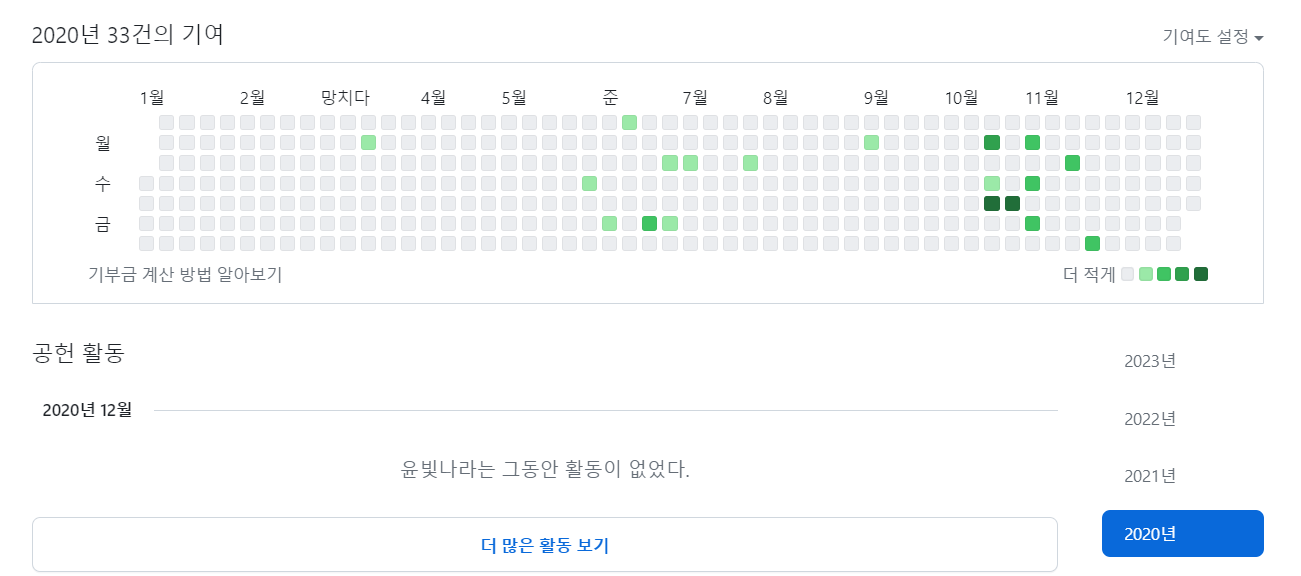
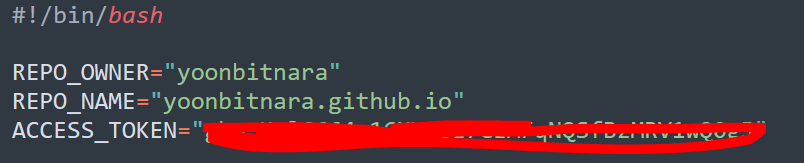
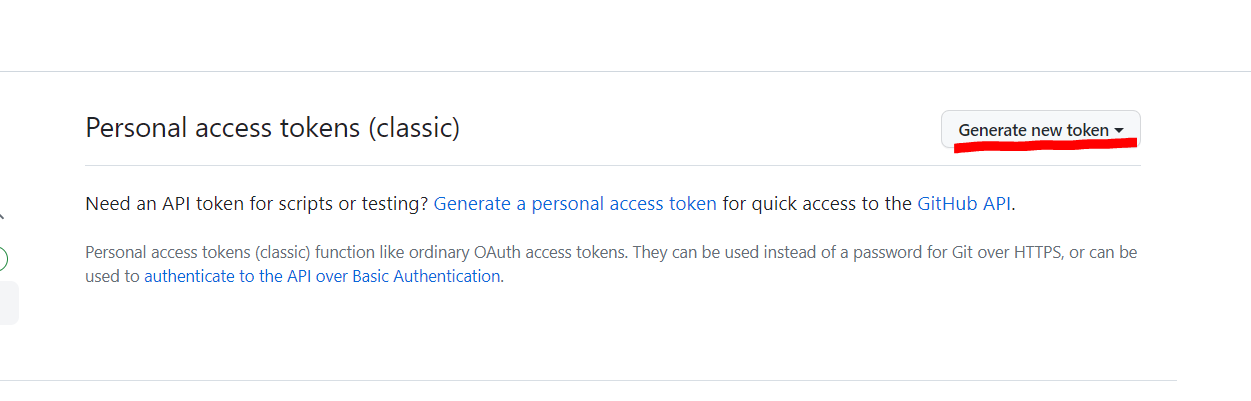
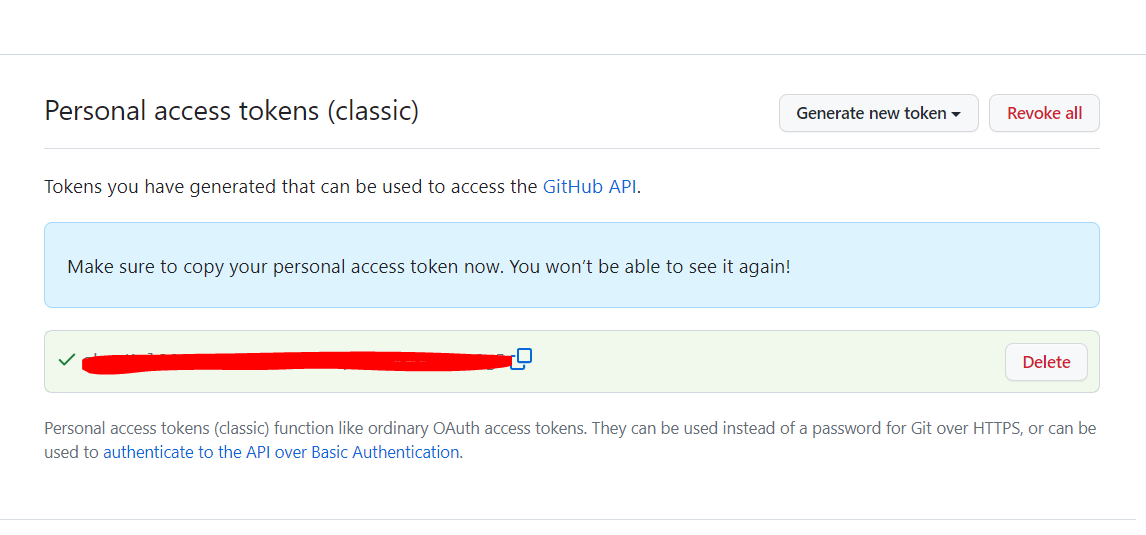
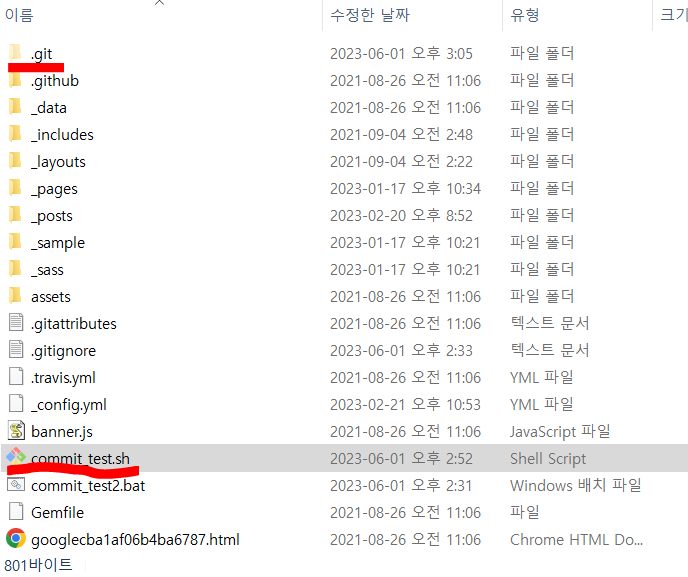
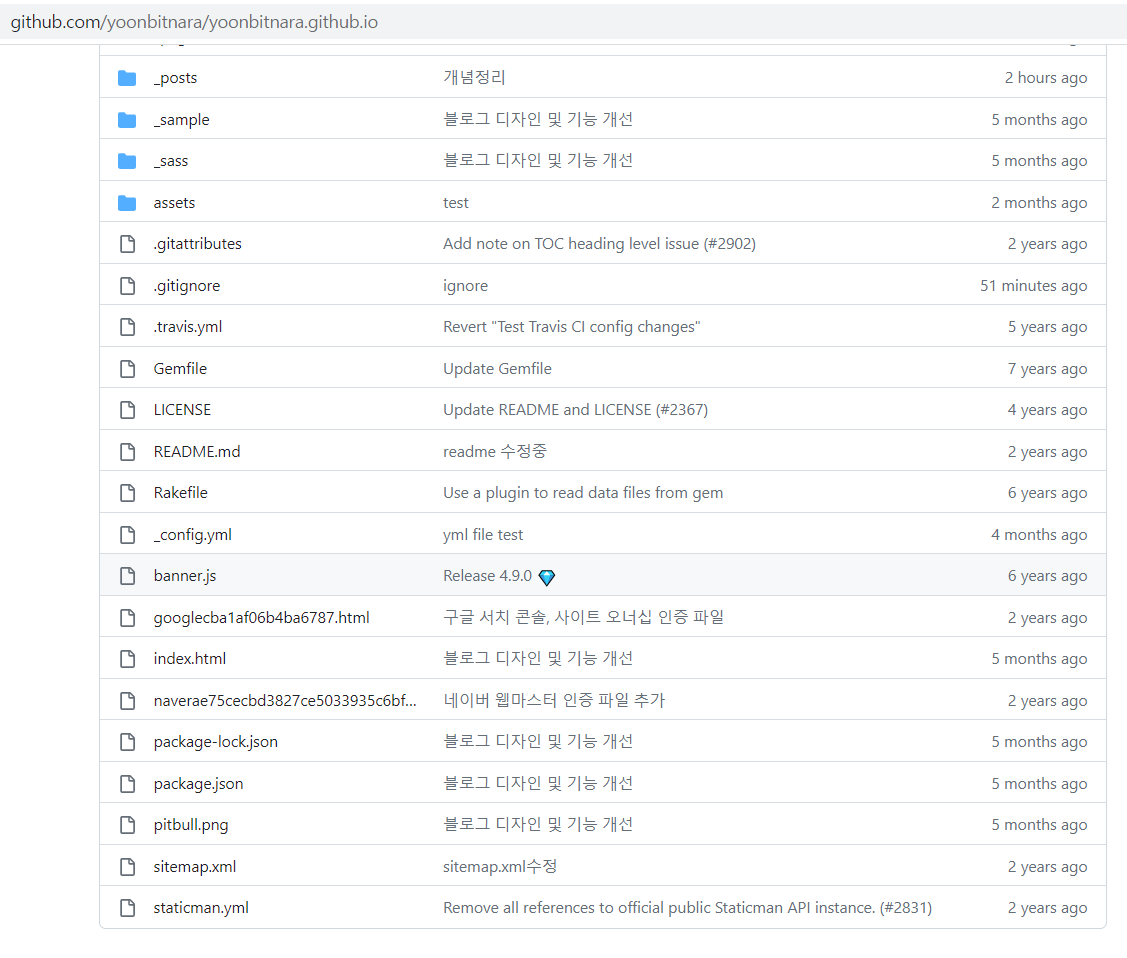
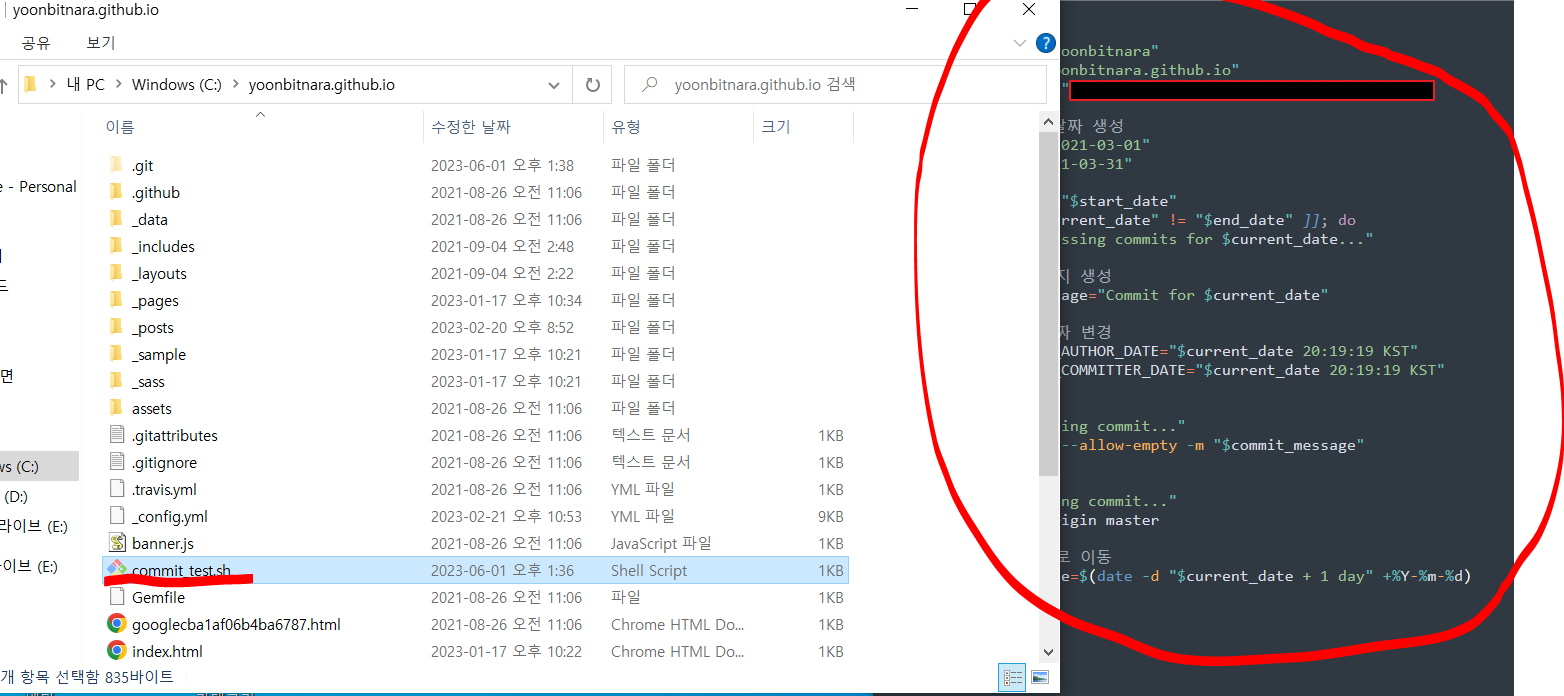
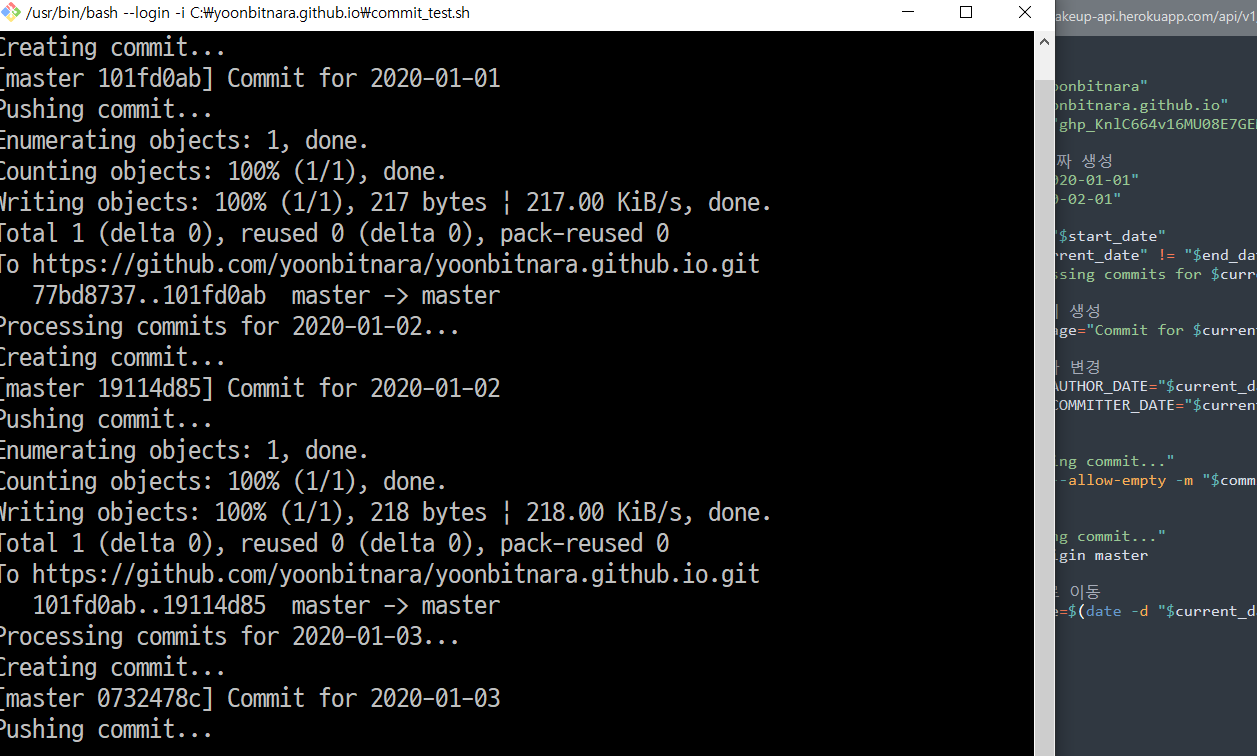

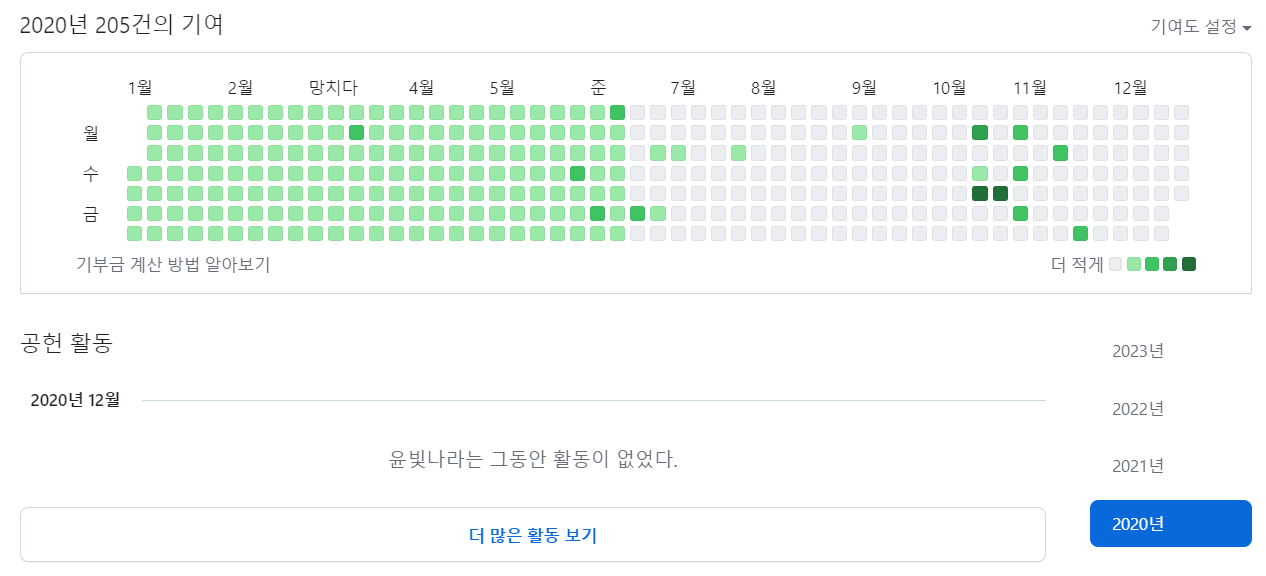
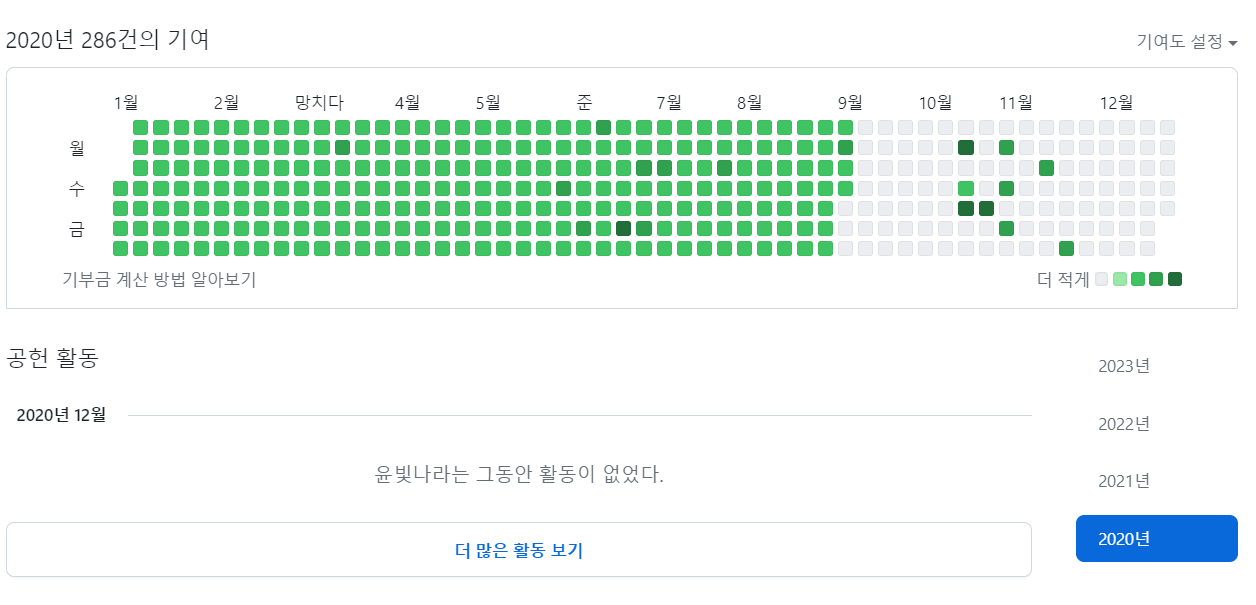
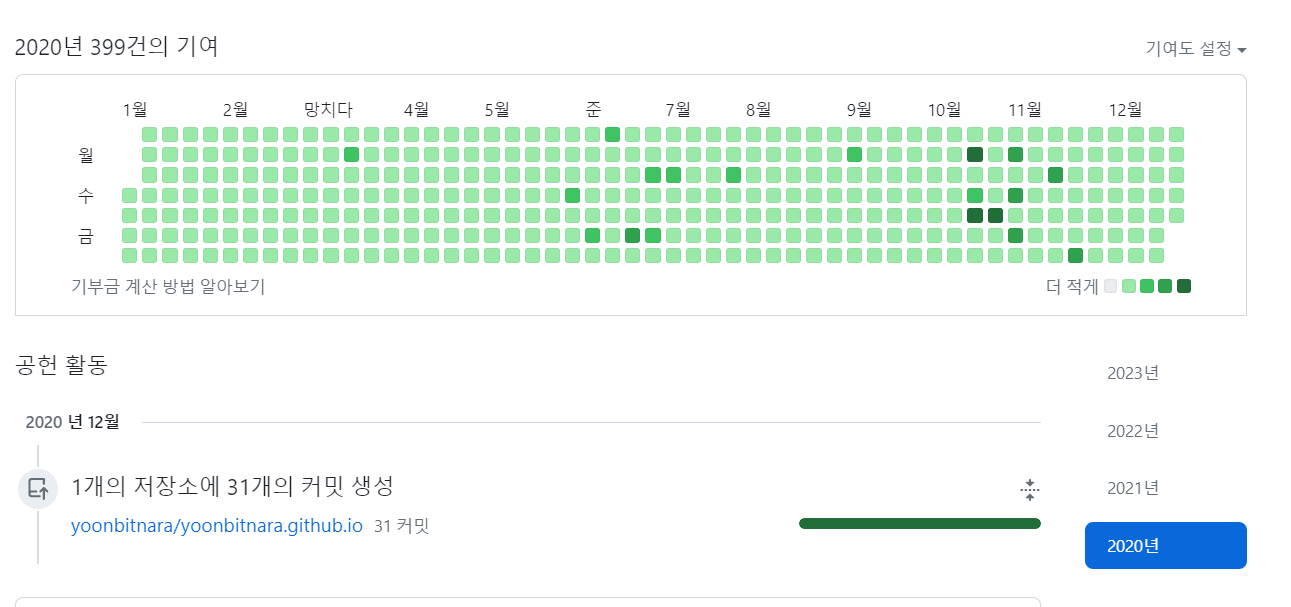
Leave a comment